EXCEL根据出勤天数分配奖金方法
1、当员工出勤天数大于等于25天可获得100元全勤奖,小于25天则奖金为0
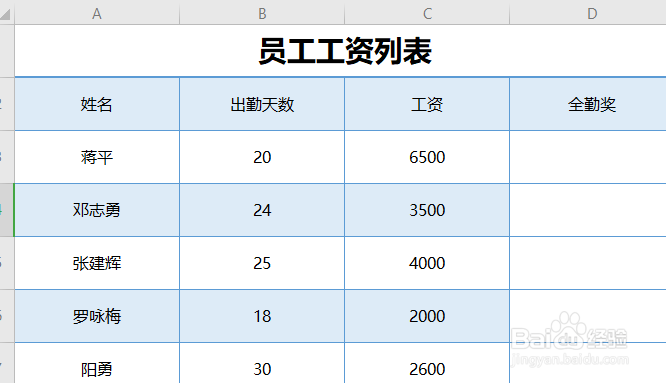
2、选择D3单元格,打开【公式】下的【插入函数】
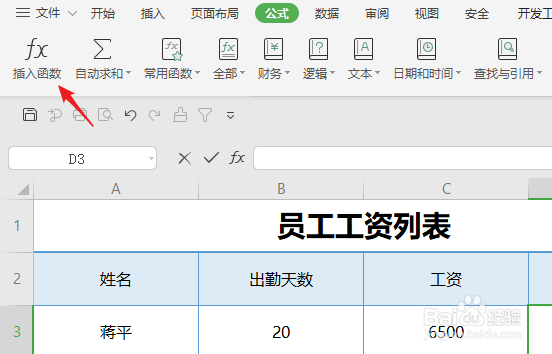
3、找到IF函数,点击确定插入,通过IF函数来判断出勤的天数。
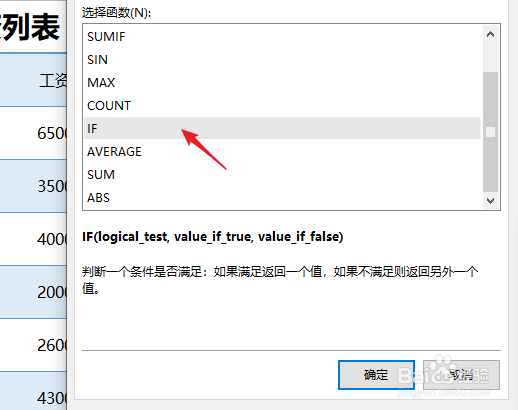
4、打开IF函数窗口,测试条件中输入【B3>25】用来判断出勤天数是不是在于25天
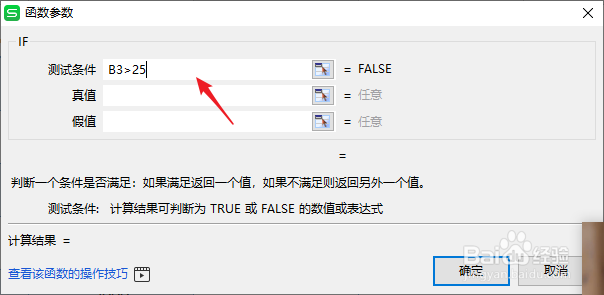
5、在真值与假值中输入100与0,获得的奖金。
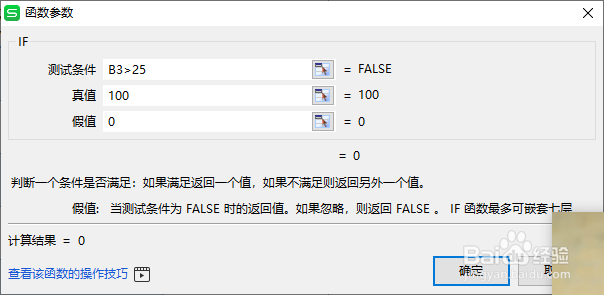
6、计算完成后,拖动单元格右下角的小方块,完成其他的自动填充。
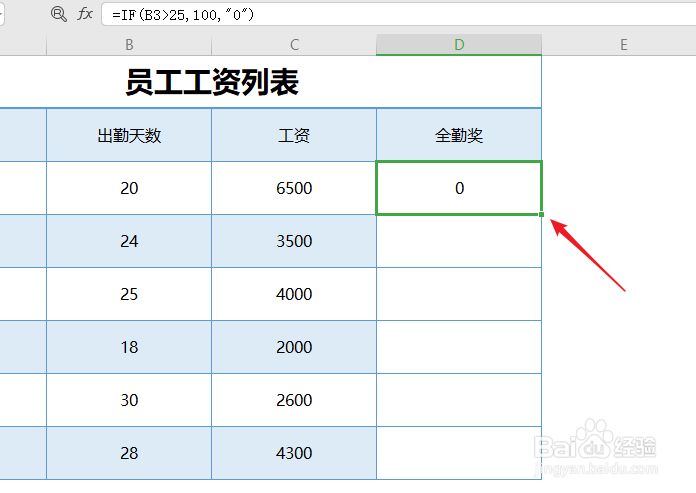
7、也可以双击自动填充,完成后如下。

声明:本网站引用、摘录或转载内容仅供网站访问者交流或参考,不代表本站立场,如存在版权或非法内容,请联系站长删除,联系邮箱:site.kefu@qq.com。
阅读量:157
阅读量:116
阅读量:71
阅读量:69
阅读量:81